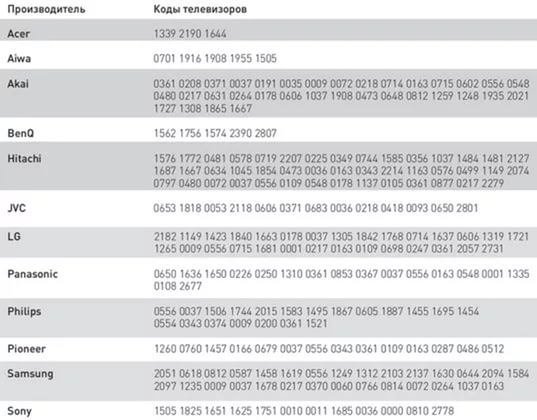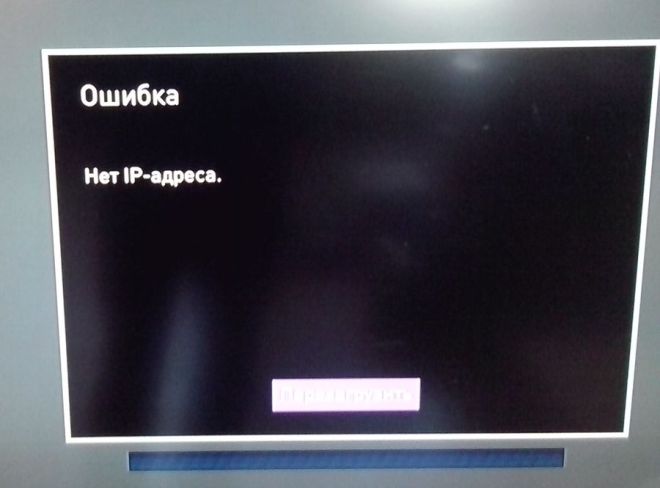Как разобрать пульт от ростелекома
Содержание:
Что делать
Если в определенный момент вы обнаружили, что пульт Ростелеком не регулирует громкость и не работает, начните с диагностики. Выполните следующие шаги:
- возьмите смартфон;
- включите в нем камеру;
- наведите на нее ПДУ (со стороны лампочки);
- нажмите кнопки громкости.
Здесь возможно два варианта — светодиод работает или нет. В обоих случаях инструкция к действию будет отличаться.
Светодиод не горит
Допустим, вы обнаружили, что лампочка на ПДУ при просмотре через камеру и нажатии кнопок громкости не работает. Выполните следующие шаги:
- Замените батарейки. Если приставка Ростелеком для телевизора не прибавляет громкость с пульта, начните с замены источника питания. Удалите из отсека старые батарейки и поставьте на их место новые. После этого выполните проверку по приведенной выше схеме. Если лампочка не светится, а ПДУ не работает, переходите к следующему этапу.
- Вызовите мастера. Распространенные причины неисправности — повреждение самих кнопок или пульта. В таком случае нажатие на клавиши не дает никаких результатов, а пульт Ростелеком не увеличивает громкость. Если имеется опыт ремонта, попробуйте сделать ревизию самостоятельно.
- Замените ПДУ. Если неисправность вызвана повреждением схемы или продавленностью кнопок, устройство лучше заменить. Цена вопроса — не более 300-400 рублей. Ремонт во многих случаях обходится дороже.
Если принято решение в пользу вызова мастера, звоните по номеру 8-800-100-08-00 и расскажите о ситуации. Объясните, что на пульте управления Ростелеком не регулируется громкость. Отметьте, что вы заменили батарейки и провели диагностику. После прибытия на место специалист выполняет следующую работу:
- проводит диагностику;
- составляет акт;
- получает запрос на замену устройства.
Если оборудование находится на гарантии (в том числе по программе «Гарантия Плюс«), можно бесплатно получить замену. Возможность проведения такой манипуляции необходимо уточнить в службе поддержки.
Светодиод горит
Если лампочка на пульте светится, регулировка громкости приставки Ростелеком не работает по другим причинам. В таком случае сделайте следующие шаги.
Перезапустите приставку
Во многих случаях спасает перезагрузка ТВ-приставки. Для этого выключите оборудование из розетки и включите его спустя несколько минут. После этого проверьте, работает регулировка или нет.
Увеличьте яркость дисплея
Иногда причиной того, что не работает пульт Ростелеком (не только громкость), является небольшая яркость экрана. Вероятность, что проблема именно в этом минимальна, но проверить эту версию стоит.
Сделайте полный сброс и настройку
Если пульт Ростелеком не увеличивает громкость, необходимо перепрограммирование. Для начала сбросьте все сделанные ранее настройки:
- зажмите вместе кнопки ОК и ТВ;
- дождитесь двойного мигания лампочки на технике;
- введите комбинацию клавиш 977;
- дождитесь ответа и проверьте, работает ПДУ или нет.
Если сброс не помог, выполните автоматические настройки. Для этого:
- одновременно зажмите ОК и ТВ;
- после двойного мигания введите 991;
- переключайте каналы до момента отключения оборудования.
Это самый простой способ, как сделать громкость на пульте Ростелеком. Система сама синхронизируется. После запуска зажмите ОК и ТВ, а двойное мигание свидетельствует о сохранении параметров.
Если автоматическая настройка не помогла, проделайте этот путь вручную:
- найдите код для своей приставки;
- жмите сочетание ТВ и ОК;
- дождитесь двойного мигания;
- введите код;
- проверьте, регулирует ли пульт Ростелеком громкость на приставке;
- если ничего не получилось, попробуйте другой код.
Главная сложность — узнать код, необходимый для настройки оборудования. Для этого воспользуйтесь одним из следующих шагов:
Если вы нашли правильный код и сделали рассмотренные выше шаги, эти действия должны помочь в решении проблемы.
Обратитесь в поддержку
Если вы так и не разобрались, как прибавить громкость на приставке Ростелеком, и ПДУ не работает, обратитесь в службу поддержки. Для этого наберите телефон и расскажите о сложившейся ситуации. Сначала специалисты помогают в решении вопроса дистанционно. При отсутствии результата они могут сказать адрес ближайшего сервисного центра, куда можно обратиться за помощью.
Описание пульта Ростелеком и назначение кнопок
Ростелеком — это крупный российский провайдер цифровых услуг и сервисов: широкополосного доступа в сеть, интерактивного TB, сотовой связи, местной и дальней телефонной связи и т. д. Один из продуктов бренда — универсальный пульт ДУ.
Особенность Ростелеком — стремление к плавным формам, и пульт их производства не является исключением. Он предназначен для комфортного и несложного управления подключённым ТВ, а его эргономичность и логичная расстановка кнопок делают этот продукт особенно популярным.
Подавляющее большинство кнопок на устройстве имеют назначение, аналогичное пультам телевизоров. Отличительная особенность внешнего вида ПДУ приставки Ростелеком — отсутствие привычных цветов кнопок (красного, зелёного, синего и жёлтого), используемых многими производителями.
На пульте имеются кнопки с цифровым набором от 0 до 9-и, клавиши, отвечающие за вкл/выкл самого TB и приставки. Стрелки управляют главным меню. Стрелка, указывающая влево, вызовет дополнительные управляющие таблицы, а при ручном наборе символов удалит ненужные знаки.
Подробная схема пульта с расшифровкой всех кнопок:
Пульт Ростелеком
Как и на любом пульте, здесь есть кнопки для:
- установки паузы;
- дальнейшего проигрывания;
- перемотки назад/вперёд;
- увеличения/уменьшения громкости.
Помимо стандартных кнопок переключения каналов по типу следующий/предыдущий, на пульте есть кнопка для возврата на предшествующий просматриваемому канал. Ещё одна функция пульта Ростелеком — отмена последней выполненной операции.
Также можно:
- поменять режим на «аудио» либо «видео»;
- настроить «интерактивное ТВ»;
- изменить порядок просмотра в меню ТВ;
- вызвать дополнительные настройки в процессе просмотра.
Подробнее про возможности пульта данного бренда можно узнать в этом видео:
Устройство данной компании способно взять на себя управление практически любым ТВ. К каждой марке телевизора привязан уникальный код. Все действия при настройке пульта направлены на достижение одной цели — дать ему этот персональный шифр.
Настройка пульта
Отсутствие реакции на те или иные команды пользователя может возникать и по причине неправильной настройки пульта. В таком случае исправить положение можно перенастройкой оборудования, которая выполняется в автоматическом или ручном режиме.
Автоматическая настройка
Данная операция выполняется после выполнения сброса настроек. Также указанные действия можно повторить и без предварительных процессов. Но все-таки сначала рекомендуется сделать сброс, а уже потом переходить к точечной настройке.
Автоматический режим позволяет без лишней нервотрепки привязать пульт к приставке, не выполняя лишних команд. Для выполнения операции потребуется:
- Включить телевизор и приставку, а также вставить батарейки в ПДУ.
- Зажать кнопки «TV» и «OK» на несколько секунд (светодиод моргнет 2 раза).
- Набрать цифровую команду 991 (светодиод мигнет 2 раза).
- Нажать кнопку CH+ (переключение каналов вперед), после чего система начнет в автоматическом режиме перебирать команды пульта).
- Завершить выполнение операции нажатием кнопки «ОК».
Выполнив все действия, указанные в инструкции, вы наверняка сможете избавиться от любых проблем, связанных с работой ПДУ. Для надежности перезагрузите оборудование и проверьте функционирование пульта.
Ручная настройка
Это альтернативный вариант, который часто рассматривается в комплексе с автоматической настройкой. В данном случае человеку нужно выполнить несколько действий, чья комбинация позволит изменить параметры ПДУ для корректного функционирования.
Чтобы выполнить ручную настройку, нужно:
- Включить телевизор и приставку, а затем вставить батарейки в пульт.
- На 5 секунд зажать кнопки «OK» и «TV».
- Ввести в меню четырехзначный код модели телевизора, который можно найти в инструкции к устройству или на сайте производителя.
- Попробовать изменить уровень громкости или переключить каналы.
- Зажать клавишу «TV» для запоминания параметров.
- Перезагрузить оборудование.
Ручную настройку рекомендуется выполнять в той ситуации, если вы знаете модель своего телевизора и уверены в работоспособности телевизора и приставки. В противном случае решить проблему будет крайне сложно.
Инструкция ПДУ и коды телевизора
Для эффективной эксплуатации ПДУ необходимо руководствоваться прилагаемой к нему инструкцией, в соответствии с которой, при использовании ПДУ впервые нужно настроить пульт и телевизор на взаимодействие при помощи кодов синхронизации. По умолчанию данная настройка не предусмотрена, если ее не произвести, звук с помощью ПДУ регулироваться не будет.
Для приставки нужно найти место в радиусе действия ПДУ. Если его сигнал не принимается ресивером, на телевизор, соответственно, не поступает команда о переключении каналов или иная.
Неправильное местоположение ресивера — банальная, но часто встречающаяся причина того, что ПДУ не работает, ее следует исключать среди первых, чтобы зря не возить исправное устройство в сервис.
В связи с тем, что пульт Ростелекома является универсальным, для его нормальной работы и взаимодействия с устройствами различных производителей и марок предусмотрены коды для синхронизации пульта и телевизора, а также приставки и телевизора, которые предоставляются Ростелекомом в нескольких вариантах и определяются при программировании путем ручного или автоматического подбора.
Способы настройки пульта от Ростелеком
Для настройки необходимы следующие кнопки:
Необходимые кнопки настройки
- Введите код, в зависимости от модели вашего телевизора.
- Поиск кодов из внутреннего списка.
- «Копирование» команд пульта дистанционного управления телевизора. Может настраиваться независимо от производителя телевизора.
Рассмотрим каждый метод по очереди.
«Копирование» команд телевизионного пульта
Основная идея и отличие от первых двух методов заключается в том, что вы не полагаетесь на производителя телевизора, а настраиваете каждую кнопку индивидуально.
Но есть несколько условий:
- Вам понадобится новая модель пульта дистанционного управления для вашего декодера.
- Кнопка на пульте дистанционного управления телевизора, которую вы хотите скопировать, должна работать через инфракрасный порт.
Пилотные модели отличаются по внешнему виду в основном цветом, сама форма идентична.
- Синий — первый пульт в своем роде. Он не подходит для этой настройки.
- Фиолетовый в настоящее время является самым популярным. Модели доступны с логотипом ОАО «Ростелеком» и с логотипом Wink. Оба подходят для настройки.
- Оранжевый — поставляется с декодером подмигивания. Подходит для настройки.
Инфракрасный порт и Bluetooth. Большинство пультов ДУ от телевизора работают с инфракрасным излучением — для выполнения действия необходимо направить пульт ДУ на телевизор. Некоторые модели работают через Bluetooth. В этом случае вы можете направить пульт в любом направлении и он будет работать.
Второй вариант удобнее, но не поддается персонализации.
Если эти два условия выполнены, приступайте к настройке.
- Нажмите и удерживайте одновременно кнопку выбора канала CH+ и кнопку увеличения громкости VOL+ в течение 5 секунд. Центральная кнопка POWER загорится красным цветом. На оранжевом пульте дистанционного управления комбинация клавиш — стрелка «ОК» + «Вниз», цвет дисплея — зеленый.
- Направьте пульт дистанционного управления телевизора на телеприставку и нажмите кнопку, которую вы хотите скопировать, например, кнопку включения/выключения телевизора. Кнопка POWER начнет мигать.
- На пульте дистанционного управления ОАО «Ростелеком» нажмите кнопку TV слева от POWER. При правильной синхронизации POWER перестанет мигать и будет краснеть на 10-20 секунд.
- После того, как кнопка выключится, проверьте работу — направьте пульт дистанционного управления декодера на телевизор, нажмите кнопку ТВ. Если телевизор выключен/включен, то настройка была выполнена успешно.
Кнопки увеличения (VOL+), уменьшения (VOL-), отключения звука (MUTE — расположена в центре пульта дистанционного управления) должны быть установлены таким же образом.
Программирование вручную
- Нажмите одновременно кнопки и и удерживайте их в течение пяти секунд. Подождите, пока кнопка не замигает красным цветом — это означает, что режим программирования пульта дистанционного управления включен. Если светодиод не мигает, отпустите кнопки и повторите процесс.
- Направьте пульт дистанционного управления на декодер, введите код (четыре цифры) из списка для вашей модели телевизора (ниже вы можете скачать PDF-файл). Если во время ввода кода каналы начинают переключаться, это означает, что пульт дистанционного управления не вошел в режим программирования, повторите первый шаг.
- После ввода кода кнопка снова начнет мигать красным цветом — это означает, что код правильный. Если светодиод не мигает, но все равно светится красным, это означает, что код был введен неправильно. Не всегда можно ударить по правильному коду в первый раз, иногда нужно пройти через несколько комбинаций, чтобы связать пульт дистанционного управления с телевизором.
Автоматическая настройка/привязка
Пульт дистанционного управления ОАО «Ростелеком» также можно настроить путем поиска кодов в автоматическом режиме. Чтобы сделать это, следуйте этим шагам:
- Нажмите и удерживайте кнопки одновременно в течение двух секунд. ТВ + ОК для переключения в режим программирования с помощью пульта дистанционного управления. Изменение будет дважды сигнализироваться светодиодом на устройстве.
- Наберите трехзначный код на пульте дистанционного управления. 991. Это является отправной точкой для выбора оптимальной комбинации устройства и набора цифр.
- Нажмите кнопки для переключения телеканалов. При каждом нажатии телевизор выберет один из кодов из базы данных и выдаст команду выключения.
- Когда вы снова нажмете CH+, нажмите OK. Эта операция поможет Вам сохранить правильную комбинацию для работы. Об успешном сохранении четырехзначного кода обычно сигнализирует дважды мигающий светодиод на пульте дистанционного управления. На этом алгоритм настройки телевизора завершен.
Виды приставок
Провайдер предоставил пользователям несколько видов приставок, где торможение ТВ исправляется различными способами. Ростелеком отправляет сигнал 2 методами:
- для IP-телевидения отдана специальная линия;
- телевидение работает от любой сети (интерактивное).
Для каждой разновидности предназначена приставка, что сможет декодировать зашифрованный сигнал.

Первый тип получает сигнал прямиком от поставщика ТВ. Но он требует подключить дополнительную услугу помимо подключенного интернета. Положительный фактор IPTV — сигнал идет непосредственно по дополнительному каналу, не перегружая сеть. Это дает возможность одновременно использовать интернет и просматривать любимые каналы на телевизоре даже при тарифе минимум.
Второй тип можно использовать от любой сети — не подчиняется провайдеру. Таким образом возможно просматривать «цифру» на телефоне через мобильный интернет. Причиной зависания может быть одновременный просмотр ТВ и скачивание контента. Этим перегружается система, и сигнал периодически теряется, ведь устройство делит пропускаемость на два клиента. Сложность также вызывает использование изображений HD качества — требует широкого канала пропуска информации.
Как отвязать банковскую карту от Мегого на телевизоре
Причины зависания
Перед тем, как предпринять решительные действия по исправлению проблемы зависания, проверьте подключение к розетке и правильность установки кабелей к приставке, если переносили в другую комнату. Если устройство зависло один раз и это не постоянная проблема, попробуйте перезагрузить wifi-роутер. В случае повторного зависания, причин может быть несколько:
- технические работы на линии Ростелеком;
- неисправность маршрутизатора;
- повредился Lan-кабель;
- сломалась приставка.
Узнайте в филиале интернет-провайдера способы исправления проблемы, если зависло ТВ. Подключенным абонентам интерактивного телевидения предложат снизить нагрузку на сеть или сменить тариф с более высокой скоростью. Владельцам IPTV вероятнее самостоятельно не выйдет устранить неисправность, так как возможно, причина кроется в пониженном качестве линии всего дома, в котором живете.
Зависать приставка также может из-за сильного перегрева, или ошибки в работе некоторых деталей устройства. Здесь только одно решение — нести технику в сервисный центр или вызывать мастера. Его продиагностируют и заберут на ремонт или заменят бесплатно на новое, если не обнаружат повреждений, виной которых является пользователь.
Как перезагрузить роутер
Разработчики предусмотрели множество способов, позволяющих перезапустить устройство. Приведем краткое описание для каждого из них.
Кнопка
Чтобы перезагрузить роутер Ростелекома, используйте специальную кнопку, установленную на задней части устройства. Их может быть несколько. В данном случае интересует клавиша On/Off (Вкл/Выкл). Вместо надписи может быть нарисован круг, а внутри небольшая палочка.
При нажатии пальцем кнопка выходит из углубления. Чтобы перезагрузить роутер Ростелеком, отключите устройство, выждите 12-15 секунд и включите его снова.
Веб-интерфейс
Наиболее правильная и корректная перезагрузка роутера Ростелеком — через web-интерфейс (с помощью браузера). В этом случае система маршрутизатора контролирует запуск устройства. Работу можно выполнить двумя путями:
- Через Вай Фай. В этом случае перезагрузка возможна с помощью ПК, телефона, ноута или другого устройства.
- После подключения провода. С одного конца подключается роутер Ростелекома, а с другого — сетевая карта ПК. При этом тип ОС не имеет значения.
Перед тем как перезагрузить Вай Фай роутер Ростелеком, нужно войти в настроечный режим. Для этого:
- зайдите в любой браузер;
- в строке с адресом вбейте DNS или IP роутера Ростелеком (можно найти на нижней части устройства).
Перед глазами должно появиться меню с настройками. Дальнейшие действия будут отличаться в зависимости от компании-производителя:
TP-Link. Войдите в Системные инструменты, а далее — Перезагрузить. В последних версиях кнопка перезапуска будет слева вверху.
D-Link. Перейдите в Систему, а далее в Конфигурации.
ZyXEL. Кликните на знак шестерни, пролистайте в нижнюю часть и жмите кнопку перезагрузить роутер.
ASUS. Кнопка перезапуска находится в верхней части.
Sagemcom. Чтобы перезагрузить роутер Ростелеком, войдите в раздел Управление, а далее — Перезагрузка.
Вне зависимости от модели, производитель маршрутизатора всегда предусматривает ссылку перезапуска. Отличается только место ее нахождения.
С помощью шнура
При отсутствии кнопки включения можно провести ту же процедуру путем вытягивания питающего шнура из розетки. Как и в прошлом случае, здесь необходимо выдержать небольшое время. Этот метод применяется в крайнем случае, ведь система маршрутизатора не контролирует процесс.
Командная строка
Умельцы компьютерного дела должны знать, как перезагрузить роутер Ростелеком через командную строку. Для этого сделайте такие шаги:
- жмите комбинацию Win+R;
- введите CMD и подтвердите команду;
- укажите telnet IP «адрес роутера»;
- пропишите reboot.
Если рассмотренный метод не сработал, можно использовать приложение PuTTY. Для этого скачайте софт, поставьте его на ПК и запустите. Чтобы перезагрузить роутер Ростелекома, сделайте следующее:
- найдите строчку Host Name и укажите в ней IP маршрутизатора;
- выберите способ подключения Telnet;
- кликните на Open;
- пропишите слово reboot;
- жмите кнопку Tab, чтобы увидеть команды.
Рассмотренные методы можно применять только при достаточном опыте работы с ПК.
Дистанционная перезагрузка
Теперь обсудим, как перезагрузить роутер Ростелеком в удаленном режиме. Здесь предстоит еще более трудная работа, ведь при настройке нужно указать правило для входа в маршрутизатор с IP или DNS. Для успешного проведения манипуляций необходимо иметь статический или «белый» IP. Рассмотрим подключение на примере ZyXEL, но в остальных роутерах (в том числе Ростелеком), принцип будет похожим:
- Переходите в настройки и раздел Подключения.
- Укажите DNS, который будет использоваться для поиска маршрутизатора.
- Жмите Проверить.
- Дождитесь окончания проверки и получите доступные варианты.
- Выберите любой. Если адрес не выделенный, необходимо подключаться через облако. Если такая информация не высвечивается, потребуется установка прямого доступа.
- Копируйте данные из строчки адреса интернет-центра, а после вбейте его в адресную строку.
Остается ввести логин и пароль, после чего можно перезагрузить роутер или выполнить иные действия.
Как настроить универсальный пульт Wink
Как и ранее, настройка пульта Винк от Ростелеком на телевизор необходима для регулировки на нём звука, а так же включения и выключения. Все остальные функции выполняются уже на приставке. Есть три способа как настроить пульт Wink. Вот они:
- Настройка автоматическим перебором управляющих кодов;
- Настройка ручным вводом кода;
- Обучение пульта на сигналы родного ПДУ телевизора — инструкция.
Я рассмотрю первые два способа более подробно. Третий способ подойдёт в тех случаях, когда телевизора нет в списке и не получилось подобрать код в автоматическом режиме.
Автоматический подбор кода
Включите телевизор и STB приставку. После этого возьмите в руки универсальный пульт. Зажмите одновременно кнопки ВЛЕВО и ОК и удерживайте до тех пор, пока индикатор «TV» не моргнёт два раз.
Далее направьте пульт Wink на свой телевизор и нажмите на кнопку переключения каналов CH+. Смотрим на реакцию телевизора. Если он выключился, значит управляющий код подошел. Если не выключился — снова нажимаем на кнопку CH+ до тех пор, пока ТВ не выключится. Порой приходится так делать достаточно долго — каждое нажатие кнопки подставляет один управляющий код. Как только он подойдёт — нажмите на пульте кнопку ОК чтобы сохранить настройки.
Настройка пульта вручную
Второй способ настроить пульт Wink для управления телевизором — это ввод кода вручную. Делается это так:
— Нажимаем одновременно две кнопки: ВЛЕВО и ОК.
— Держим их нажатыми примерно 4-5 секунд, пока индикатор «TV» не моргнёт два раз.
— После этого вводим код для своего производителя телевизора из таблицы кодов (см.ниже).
— Индикатор «TV» должен моргнуть два раза.
Пробуем выключить телевизор. Если выключился — код подошёл. Если нет — пробуем следующий код. И так, пока один из них не подойдёт!
— Нажимаем кнопку ОК для сохранения настроек ПДУ.
После этого пульт Винк готов к управлению и STB-приставкой, и телевизором!
Таблица кодов Wink
| AIWA | 0056 0643 |
| BBK | 1645 2285 1523 |
| Blaupunkt | 0014 0015 0024 0026 0057 0059 0503 |
| Daewoo | 0634 2098 0661 0499 0624 0374 1909 0037 0556 0009 0218 0217 0451 1137 1902 1908 0880 1598 0876 1612 0865 0698 0714 0706 2037 1661 1376 1812 |
| DEXP (Hisense) | 1363 1314 1072 1081 2098 2037 2399 |
| Funai | 1817 1394 1037 1666 1595 0668 0264 0412 1505 0714 1963 |
| Fusion | 0085 0063 |
| Haier | 0057 |
| HITACHI | 0056 0006 0008 0009 0012 0013 0020 0022 0027 0030 0032 0033 0045 0080 0060 0062 0068 0069 0074 0083 0002 0057 0035 0111 0112 0504 0510 0514 0517 0522 0525 0527 0528 0529 0128 0130 0133 0542 0568 0574 0575 0148 0605 1078 |
| Hyundai | 1281 1468 1326 1899 1694 1612 1598 0865 0876 1606 0706 1556 1474 1376 2154 1563 1667 1163 |
| JVC | 0653 1818 0053 2118 0606 0371 0683 0036 0218 0418 0093 0650 2801 |
| LG | 2182 1423 1840 1663 0178 0037 1305 1842 1768 0714 1637 0606 1319 1721 1265 0556 0715 1681 0001 0698 2057 2731 1859 1860 1232 2362 1149 |
| Mystery | 2241 |
| Panasonic | 0650 1636 1650 0226 0250 1310 0361 0853 0367 0037 0556 0163 0548 0001 1335 0108 1480 2264 |
| Philips | 0556 0037 1506 1744 2015 1583 1495 1867 0605 1887 1455 1695 1454 0554 0343 0374 0009 0200 0361 1521 2665 2463 |
| Samsung | 2051 0812 0618 0587 1458 1619 0556 1249 1312 2103 2137 1630 0644 2094 1584 2097 1235 0009 0037 1678 0217 0370 0060 0766 0814 0072 0264 1037 0163 1243 |
| Sanyo | 0208 1208 0292 0036 0011 0370 0339 0072 0217 0045 0009 0163 0037 0556 0486 0170 1649 1624 1037 1667 1149 1163 1585 2279 |
| Sharp | 0093 1193 1659 1667 1393 2214 0036 0818 2402 0053 0200 0852 2810 1163 1935 |
| Sony | 1505 1825 1651 2778 1751 1625 0010 0011 0834 1685 0036 0000 0810 |
| Supra | 0374 0009 |
| TCL | 2272 1039 |
| Telefunken | 0625 0560 0074 0109 0343 0498 0262 0471 0287 0335 0073 0037 0556 0486 0714 1556 0346 0821 1585 1588 1163 1667 |
| Thomson | 0625 0560 0343 0287 0109 0471 0335 0205 0037 0556 1447 0349 1588 |
| Toshiba | 1508 0508 0035 1567 1289 1656 1667 0714 1243 1935 0070 1582 1265 1704 0217 0109 0195 0191 0618 1916 1908 0009 0698 0037 0832 1556 0650 1156 1343 1037 2732 2598 1163 1652 0767 2818 |
Полный список кодов для пульта Wink Вы можете найти здесь — ссылка. Это самый полный на сегодня список поддерживаемых телевизоров.
Возможные проблемы с пультом Ростелеком
Список проблем при настройке и использовании Интерактивного ТВ довольно велик, как и у любой услуги, которая задействует разнообразное сложное техническое оборудование. Как правило пользователи жалуются на проблемы с каналами, и их легко устранить, используя пульт.
Когда же выходит из строя пульт или его связка с телевизором, ничего не поделаешь. Приставка Ростелеком не оснащена механическими кнопками управления на корпусе. Все настройки производятся только с помощью пульта.
Возможные проблемы включают:
- Механическую неисправность корпуса или электроники – «убились» кнопки или иные внутренности девайса.
- Сбой кодов управления ТВ – обычно проявляется отсутствием реакции со стороны телевизора на нажатие на кнопки громкости. Решается перепрограммированием пульта.
- Конфликт оборудования Ростелеком с моделью ТВ – неправильная синхронизация, расположение приставки относительно телевизора.
- Неисправные элементы питания – вышли из строя или разрядились.